大家在每天打開電腦以後都是同一個背景,也許想換一個背景,有的背景看到以後就會有好的心情,有的看到背景就會感覺很cool背景不僅可以反應一個人的性格,也會顯示你喜歡的東西,那麼win10系統怎麼更換電腦背景?下面小編就為大家詳細介紹一下,來看看吧!

方法/步驟
1、我們首先打開控制面板,一般win10右鍵單擊右下角即可找到控制面板。
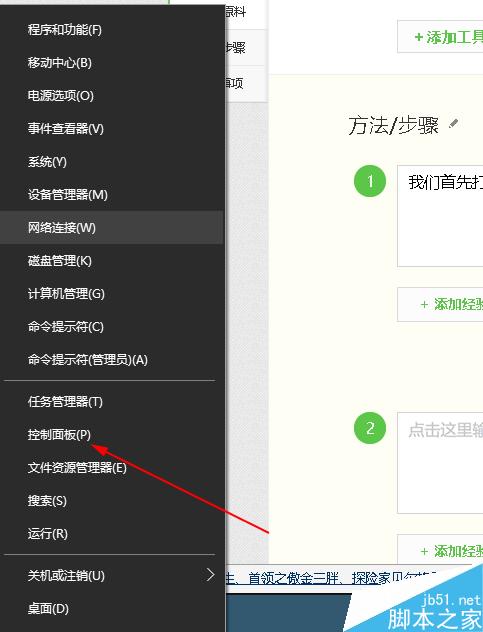
2、打開控制面板以後我們可以看到控制面板主頁有很多選項,我們點擊外觀和個性化。
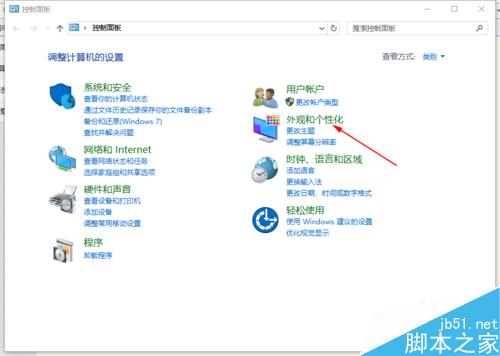
3、進入外觀和個性化以後我們點擊更改主題(因為更改背景在更改主題裡面我們需要先點擊更改主題)。
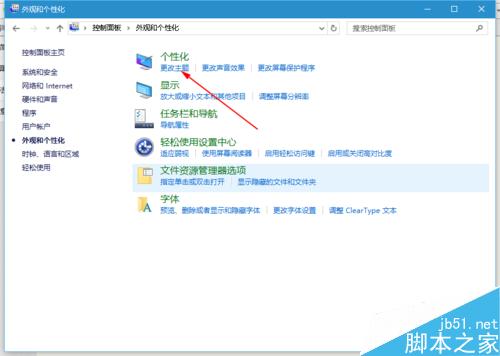
4、進入更改主題以後我們點擊桌面背景,點擊桌面背景以後我們可以看到選擇圖片下面有一個浏覽我們點擊浏覽,我們找到以後直接點擊圖片然後點擊選擇圖片,然後桌面就變成你選擇的圖片了。

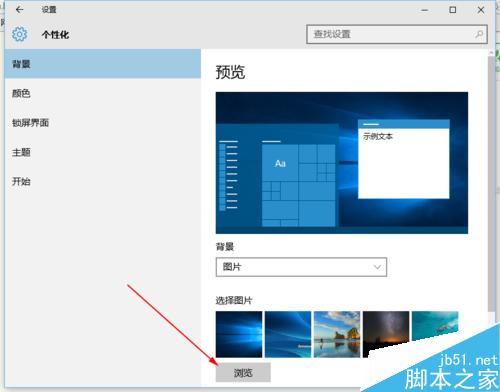
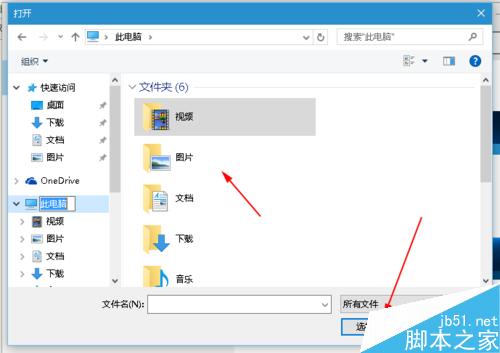
5、我們也可以右鍵點擊桌面點擊個性化,然後點擊浏覽,找到你希望變成桌面背景的圖片左鍵點擊,然後點擊選擇圖片,桌面就變成你選擇的圖片了。
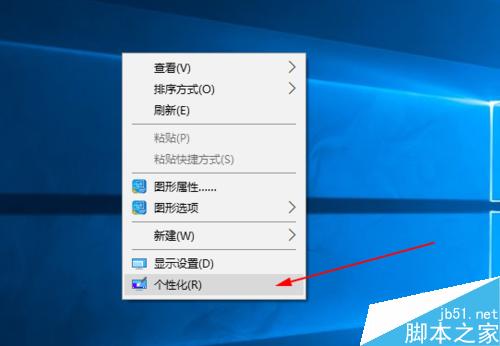
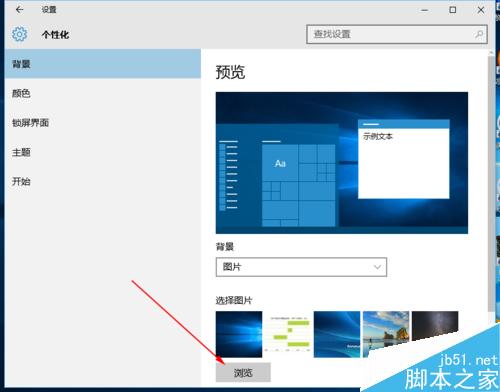
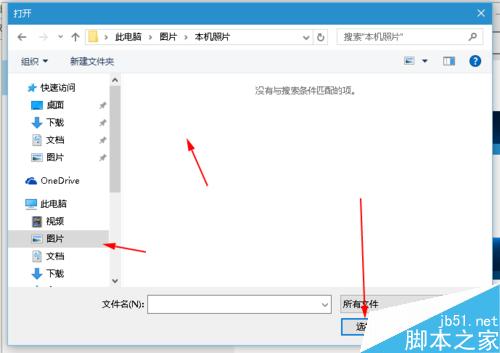
以上就是win10系統怎麼更換電腦背景方法介紹,操作很簡單的,大家學會了嗎?希望能對大家有所幫助!